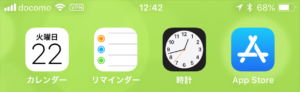 iPhoneのカレンダーとリマインダーのデータをNextcloudで管理する設定手順を記録しておきたいと思います。
iPhoneのカレンダーとリマインダーのデータをNextcloudで管理する設定手順を記録しておきたいと思います。
iPhoneカレンダー・リマインダーのNextcloudサーバ参照設定手順
カレンダー・タスクアプリインストール
Nextcloudサーバへアプリをインストールします。
- Nextcloudサーバへ管理者権限のあるユーザでログインします。
- 右上メニュー「アプリ」をクリックします。
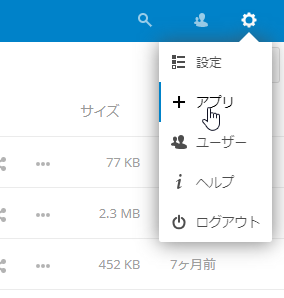
- 左側メニュー「Office&テキスト」をクリックします。
- 「Calenar」と「Tasks」を有効にします。
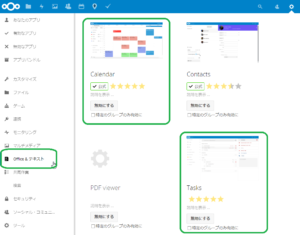 「Contacts」は連絡先アプリになりますが、こちらは別の記事でご紹介しております。
「Contacts」は連絡先アプリになりますが、こちらは別の記事でご紹介しております。
- 左上に「カレンダー」と「タスク」アイコンが追加されます。
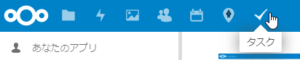
iPhoneカレンダー・リマインダー表示設定
- カレンダー・リマインダーを管理するユーザでNextcloudへログインします。
- 左上のカレンダーアイコンをクリックします。
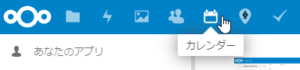
- 「個人」カレンダーが自動でつくられていると思います。「・・・」をクリック、「リンク」を選択します。
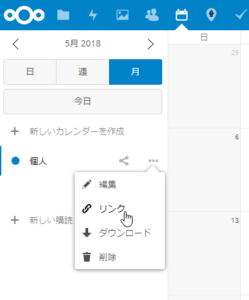
- 表示されたURLを
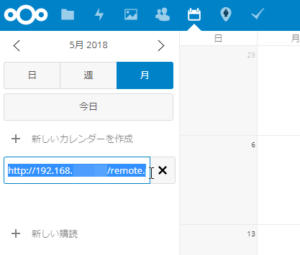
- 後ほどiPhoneで入力しますので、iPhoneに転送しておくと楽です。自分宛てでメールを送ったり、メモを使ったり・・・・わたしはGoogle Keepアプリで送りました。(という分かりづらいボケはさておき。もちろんNextcloudでファイルを作って送れます。
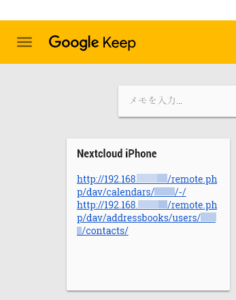
- iPhoneの設定→アカウントとパスワードをタップします。
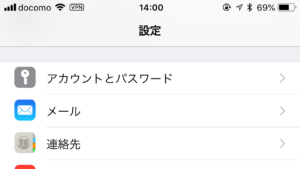
- アカウントを追加→その他→カレンダー「CalDAVアカウントを追加」をタップします。
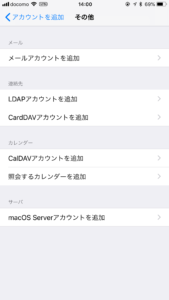
- サーバ欄に4番でコピーしたリンクURL、ユーザ名・パスワード欄に、Nextcloudサーバのアカウント情報を入力します。
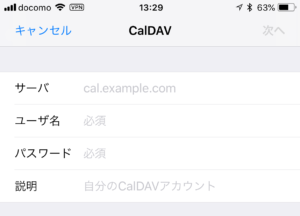
これでiPhoneのカレンダーとリマインダーに、「個人」という項目が増えているかと思います。そちらに入力したスケジュールとリマインダーは、Nextcloudサーバに保存されます。
リマインダー(ToDo)の通知のタイミングがおかしい時
スケジュールとリマインダー(ToDo)を細かく確認したい場合、Thunderbirdで編集することをお勧め致します。設定はこちらの記事になります。
リマインダーは、Thunderbirdのカレンダー画面右下、「Todayペイン」をクリックすると表示できます。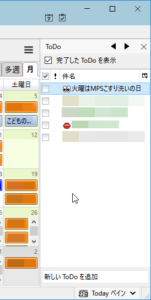 たとえば毎週火曜日のToDoなのに、前の週の金曜日に通知が発生するような、通知のタイミングがおかしい場合など。ThunderbirdでToDoを編集すると。
たとえば毎週火曜日のToDoなのに、前の週の金曜日に通知が発生するような、通知のタイミングがおかしい場合など。ThunderbirdでToDoを編集すると。
- 「締切日時」欄におかしな日時が入っていたり。
- 「アラーム」欄の日時がずれている場合があるようです。
iPhoneでリマインダーを作成して通知を有効にした場合、着手日時と締切日時、アラームの日時がすべて同じになるようです。
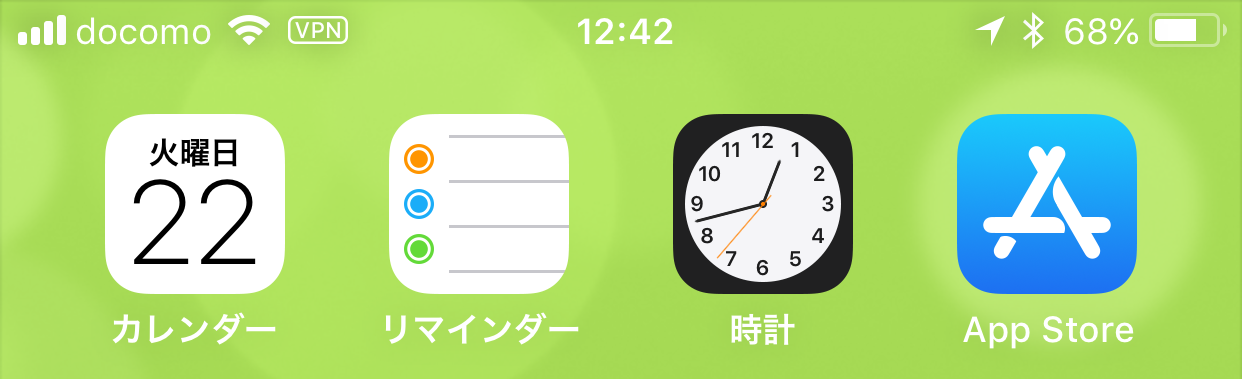
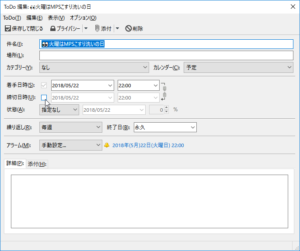
コメントを残す